Reklama
Po przejściu na Linuksa możesz zauważyć, że Twoja wersja zawiera domyślne narzędzie do tworzenia kopii zapasowych. Ale może nie być skonfigurowany do tworzenia kopii zapasowych wszystkich ważnych części systemu. Co więcej, korzystanie z domyślnego narzędzia może prowadzić do tworzenia kopii zapasowych, które są większe i mniej wydajne niż powinny.
Oto kilka alternatywnych sposobów tworzenia kopii zapasowej systemu Linux, aby jak najlepiej wykorzystać dostępną pamięć.
Upewnij się, że tworzysz kopię zapasową WSZYSTKICH
Domyślne narzędzie na komputerach stacjonarnych Ubuntu, deja-dup, jest domyślnie skonfigurowany tylko do tworzenia kopii zapasowej katalogu domowego. Ale to pomija kilka ważnych rzeczy, których będziesz potrzebować, aby łatwo przywrócić system do działania. Pomyśl o swoim systemie jako o następujących trzech częściach:

Teraz możesz łatwo ustawić domyślne narzędzie do tworzenia kopii zapasowych wszystkich trzech powyższych. Zakłada to jednak, że masz dużo miejsca na dane, lub może to wiązać się z przetasowaniem dużych ilości danych przez Internet. Poniższe aplikacje i sztuczki mogą pomóc zminimalizować potrzebną przestrzeń, jednocześnie zapewniając ochronę na wypadek awarii.
1. Sklonuj partycję, aby zrobić migawkę swojego katalogu domowego
Są to dane znajdujące się na Twoim koncie (kontach) użytkownika pod /home/[username] informator. Obejmuje to konfiguracje osobiste, często przechowywane w plikach lub katalogach zaczynających się od kropki (np. /home/[username]/.local), a także muzykę, zdjęcia oraz inne pliki i foldery (takie jak domyślne Dokumenty lub Pobierać lornetka składana). Są to dane, na których prawdopodobnie skupisz się na tworzeniu kopii zapasowych, i to te, które są najczęściej obsługiwane po wyjęciu z pudełka.
Świetny powód, aby zachować /home katalog na osobnej partycji, dzięki czemu można z nim pracować niezależnie od głównych części systemu. Jeśli to zrobisz, możesz wykonać kopię zapasową swojego katalogu domowego, klonując całą partycję. Następnie można go przywrócić dokładnie tak, jak miałeś na poziomie dysku.
Jak wcześniej objęte Jak sklonować dysk twardy z systemem Linux: 4 metodyChcesz sklonować dysk twardy lub partycję z systemem Linux? Użyj jednego z tych narzędzi do klonowania dysków, aby sklonować dysk z systemem Linux. Czytaj więcej , jedną z opcji jest dd, co dokładnie sklonuje dysk lub partycję (co oznacza, że kopia zapasowa ma taki sam rozmiar jak cała partycja). Rozważ użycie Clonezilla. Może tworzyć kopię zapasową struktury dysku/partycji, ale pomija nieużywane miejsce na dysku, dzięki czemu kopia zapasowa ma tylko rozmiar rzeczywistych danych, które zawiera partycja.
2. Przechowuj migawki katalogu domowego na wielu komputerach za pomocą synchronizatorów plików
Synchronizatory plików to dobra opcja dla plików osobistych, zwłaszcza jeśli używasz więcej niż jednego urządzenia. Istnieje prawie zbyt wiele opcji, aby wymienić tutaj, ale zawierają one proste narzędzia do kopiowania plików, takie jak rsync, usługi internetowe, takie jak Dropbox 5 świetnych narzędzi i usług do tworzenia kopii zapasowych w chmurze, które w pełni obsługują system LinuxJeśli poprosisz jakiegokolwiek zaawansowanego użytkownika o jedną dobrą radę, która ma zastosowanie do dowolnego systemu operacyjnego, będzie to regularne tworzenie kopii zapasowych plików. O ile technologia może być pomocna, to... Czytaj więcej , lub programy lokalne/peer-to-peer, takie jak Resilio Sync Od Pirate Darling do Dropbox Alternative: BitTorrent Sync umożliwia synchronizację plików na różnych maszynachUsługi synchronizacji plików w chmurze są łatwe w użyciu i działają dobrze, ale prywatność może, ale nie musi być Twoim priorytetem. Nie wspominając już o tym, że te usługi zawsze mają miejsce na przechowywanie... Czytaj więcej . Niektóre z nich oferują śledzenie historii dla Ciebie, chociaż będzie to dla każdej minuty zmiany, która może stać się nieporęczna i marnotrawstwem.

3. Użyj narzędzi do archiwizacji, aby zachować historyczne migawki danych systemowych
Poza katalogiem domowym zdecydowanie powinieneś rozważyć następujące elementy jako część kopii zapasowej:
- /etc, który zawiera konfiguracje takie jak /etc/apt/lists (listy opisujące repozytoria, z których twój system instaluje nowe programy).
- /var, który zawiera dodatkowe dane wykorzystywane przez aplikacje. Przykładem mogą być dzienniki (np. /var/log/dpkg.log, gdzie transakcje pakietowe są rejestrowane w systemie .deb), pamięci podręczne (takie jak /var/cache/dpkg, gdzie przechowywane są kopie wszystkich zainstalowanych pakietów), oraz /var/lib/dpkg (gdzie przechowywana jest baza danych pakietów).
Standardowe narzędzia do tworzenia kopii zapasowych w stylu „archiwum” mogą również obsługiwać te katalogi systemowe. Zazwyczaj sprawdzają pliki w katalogach źródłowych, określają, czy istnieje aktualna kopia zapasowa tego pliku, a jeśli nie, tworzą/aktualizują. Mogą przechowywać wiele kopii (tj. codzienną i cotygodniową), a archiwa są często kompresowane w celu zaoszczędzenia miejsca na dysku. Istnieją różnorodność opcji Łatwe tworzenie kopii zapasowych i przywracanie danych i plików z powrotem w czasie [Linux] Czytaj więcej , w tym programy takie jak deja-dup lub backintime.
Musisz ustawić te zadania kopii zapasowej jako root lub użyć wbudowanych możliwości narzędzia, aby uruchomić z uprawnieniami administratora.

Następnie za pomocą tych aplikacji (backintime jest pokazane poniżej), możesz po prostu dodać katalogi, które chcesz, do nowego lub istniejącego zadania kopii zapasowej:
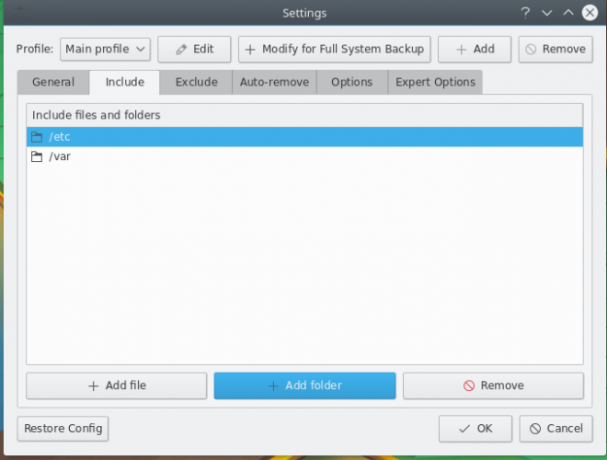
Wybierając i wybierając, które z tych katalogów tworzysz kopię zapasową, możesz zaoszczędzić trochę miejsca w porównaniu z typowymi kopiami zapasowymi „całego systemu”. Kasy ten post aby uzyskać wskazówki dotyczące podkatalogów /var, których możesz potrzebować, a których nie.
4. Użyj etckeepera do przechowywania zapisów zmian konfiguracji
Dla /etc konkretnie, narzędzie etckeeper korzysta z kontroli źródła, aby ułatwić tworzenie kopii zapasowych ważnych konfiguracji systemu. Zainstalowanie go w Ubuntu wymaga następującego polecenia:
sudo apt-get install etckeeperW ramach instalacji utworzy kopię zapasową (właściwie git repozytorium) i zatwierdź wszystkie pliki pod /etc w tym.
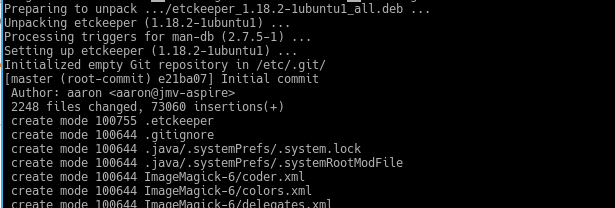
Możesz wtedy użyć każdy git klient aby przyjrzeć się historii konfiguracji Twojego systemu. Co ważniejsze, aplikacja również konfiguruje cron zadanie wprowadzania zmian do konfiguracji każdego dnia. Ale większość plików konfiguracyjnych jest tworzonych w postaci zwykłego tekstu, a ponieważ git (i inne systemy kontroli źródła) działają zgodnie z zasadą zapisywania zmian linia po linii, przechowywanie wielu wersji może okazać się dość małe.
5. Użyj aptik do tworzenia kopii zapasowych konfiguracji i pakietów oprogramowania
ten aptik program zawiera szereg narzędzi do tworzenia kopii zapasowych/przywracania w wygodnym GUI:

Jego Zainstalowane oprogramowanie funkcja utworzy kopię zapasową pakietów, które domyślnie zainstalowałeś - poniższy obraz pokazuje, że może to być dość krótka lista:

Dlaczego jest tak krótki? Cóż, nie wymaga to pakietów systemu podstawowego, ponieważ aby korzystać z tej kopii zapasowej, potrzebujesz już zainstalowanego systemu podstawowego. A jeśli zainstalujesz tylko te kilkadziesiąt pakietów, to menedżer pakietów zajmie się instalacją wszystko ich zależności dla Ciebie. Tak więc „pełna kopia zapasowa oprogramowania” może zająć zaledwie kilkadziesiąt megabajtów pamięci. Sprytne, tak?
6. Utwórz kopię zapasową swoich pakietów za pomocą listy pakietów
Możesz zrobić nawet lepiej niż aptik jeśli czujesz się komfortowo z wierszem poleceń. Aby upewnić się, że możesz przywrócić system w późniejszym czasie, spróbuj tego: nie twórz w ogóle kopii zapasowych pakietów, ale raczej przechwyć listę pakietów zamiast. Następujące polecenie wyeksportuje listę zainstalowanych pakietów do pliku tekstowego:
sudo dpkg --get-selections > my-packages.txt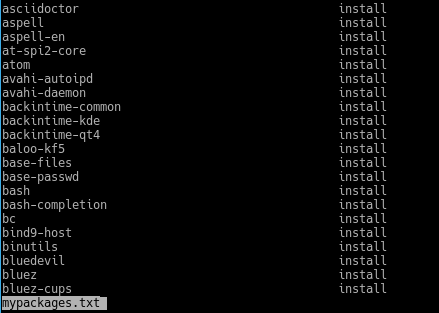
Oprócz udostępnienia czytelnej dla człowieka ewidencji (pokazanej powyżej) pakietów w systemie, następujące polecenia mogą zbiorczo zainstalować je ponownie:
sudo dpkg --set-selections < moje-pakiety.txt. sudo apt-get -u dselect-upgradePamiętaj, że będziesz musiał obsługiwać programy, które zainstalowałeś ręcznie (prawdopodobnie mieszkając w /usr/local i/lub /opt) się. Ale poza tym jedyną różnicą między poprzednim a przywróconym systemem jest to, że wszystko będzie w najnowszych dostępnych wersjach — prawdopodobnie tak, jak chcesz. A wszystko to za cenę nędznych kilku tysięcy kilobajtów.
Pamiętaj, że nie ograniczasz się do używania tylko jednego z powyższych. Połącz tyle, ile potrzebujesz, aby mieć pewność, że w najgorszym przypadku szybko wrócisz do działania.
Czy używasz któregoś z powyższych narzędzi, aby pomóc w wykonywaniu kopii zapasowych? Podaj nam swoje wskazówki dotyczące tworzenia kopii zapasowych poniżej w komentarzach!
Aaron przez piętnaście lat zajmował się technologią jako analityk biznesowy i kierownik projektów, a prawie tak samo długo (od Breezy Badger) jest lojalnym użytkownikiem Ubuntu. Jego zainteresowania obejmują open source, aplikacje dla małych firm, integrację systemów Linux i Android oraz przetwarzanie w trybie zwykłego tekstu.


